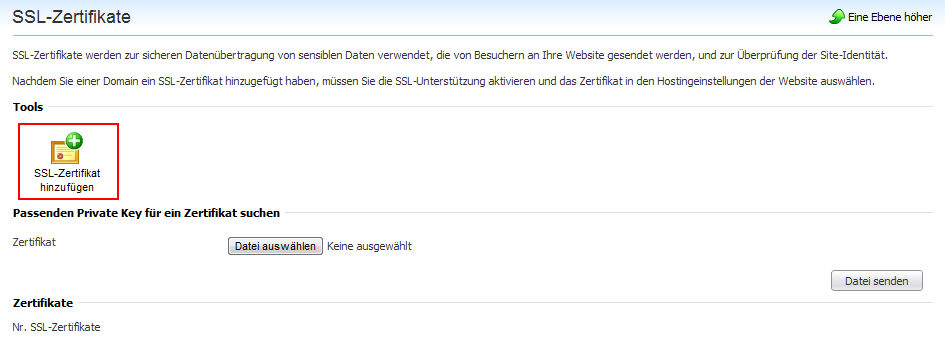SSL und Zertifikate
Selbstverständlich können Sie bei uns auch „sichere“ Websites betreiben, d.h. solche mit dem „https://“-Protokoll. Gerne erledigen wir in Ihrem Auftrag alle notwendigen Formalitäten und organisieren die notwendigen Zertifikate. Melden Sie sich bitte einfach bei uns, damit wir die Details besprechen können.
Sofern Sie über das entsprechende Hintergrund-Wissen verfügen, können Sie das Zertifikat aber auch problemlos selber einspielen. Die nachfolgende Kurzanleitung gibt einen entsprechenden Überblick über die notwendigen Schritte. Das Zertifikat müssen Sie bei einer geeigneten Stelle natürlich selber organisieren und das liegt ausserhalb dieser Anleitung.
1. CSR erstellen
Um ein Zertifikat bestellen zu können, ist ein CSR (Certificate Signing Request) als Basis notwendig. Dieser Prozess kann im Control Panel im Reiter „Websites & Domains“ unter dem Punkt „Ihre Sites sichern“ gestartet werden. Wählen Sie dort die entsprechende Domain aus und drücken dann anschliessend auf „SSL-Zertifikat hinzufügen“:
Füllen Sie danach das Formular entsprechend aus und speichern Sie dieses unter dem Namen der gewählten Domain. Dies müsste dann das folgende Bild ergeben:
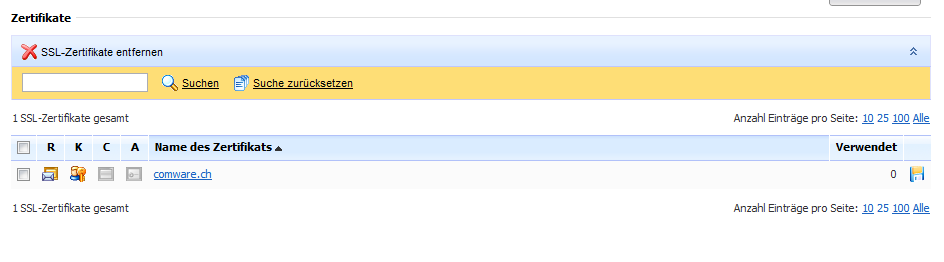
Klicken Sie anschliessend auf den Domainnamen – dann sehen Sie alle Angaben und können dort auch den CSR-Teil rauskopieren oder auf dem obigen Bildschirm mit dem „R“-Symbol herunterladen.
2. Zertifikat generieren lassen
Bestellen Sie nun bei Ihrer gewählten Autorisierungsstelle das gewünschte Zertifikat. Falls notwendig bzw. verlangt, geben Sie beim Webserver-Typ den Wert „Apache & OpenSSL“ an.
3. Zertifikate hochladen
Gehen Sie nun wieder in die oben gezeigte Zertifikat-Übersicht zurück und wählen das gewünschte Zertifikat aus. Dort finden Sie nun zwei Eingabefelder („Zertifikat“ und „CA-Zertifikat“), in welche Sie die erhaltenen Zertifikate hineinkopieren können und dann den Knopf „Text senden“ drücken können. Wenn alles okay ist, erhalten Sie dann ein geänderten Eintrag, bei welchem alle Icons leuchten:

4. Zertifikat aktivieren
Als letzter Schritt muss das Zertifikat auf der Website noch aktiviert werden. Dies ist wie abgebildet in den Hostingeinstellungen zu machen; SSL ist zu aktivieren und das entsprechende Zertifikat ist auszuwählen… – fertig!
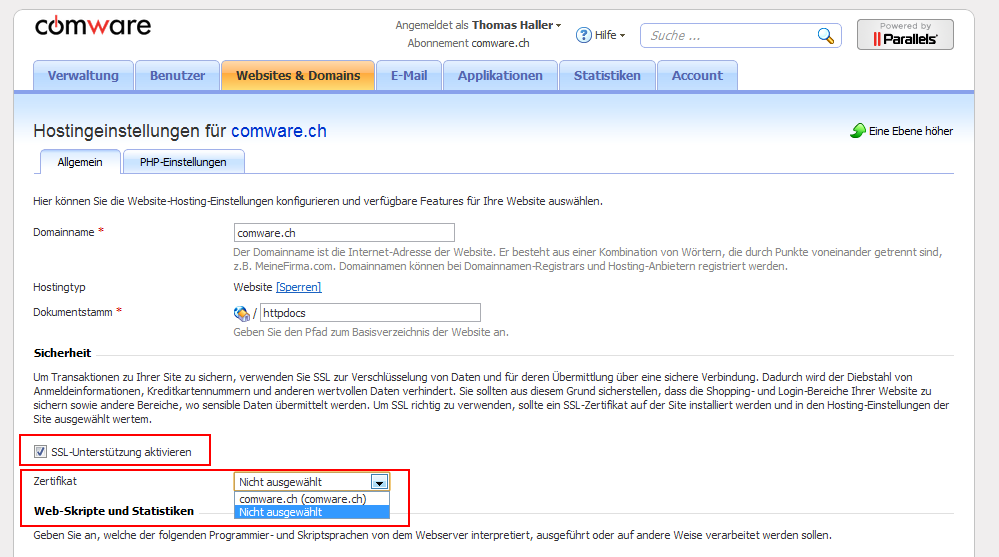
5. Anwendung umstellen
Je nach Einsatz des „https://“-Protokolles muss nun noch die Anwendung entsprechend umkonfiguriert werden. Konsultieren Sie dazu bitte die Anleitung Ihres Produktes.
Als Beispiel sei hier die Umstellung der Administrationsoberfläche von WordPress angeführt – hier muss die Datei wp-config.php angepasst werden. Die nachfolgenden zwei Linien müssen in dieser Datei vor dem Kommentar „/* That’s all, stop editing! Happy blogging. */“ eingefügt werden:
define(‚FORCE_SSL_ADMIN‘, true);
define(‚FORCE_SSL_Workspace Login‘, true);